『动善时』JMeter基础 — 33、JMeter察看结果树的显示模式详解
在察看结果树组件中,展示响应信息的方式有很多种,可以通过面板左侧的下拉框进行选择。
如下图所示:

1、CSS Selector Tester视图
CSS选择器测试器常用于查看HTML格式的返回数据,可以根据JSoup或Jodd对响应数据进行过滤和查看,最终得到我们所需要的数据。
CSS选择器测试器界面如下图所示:
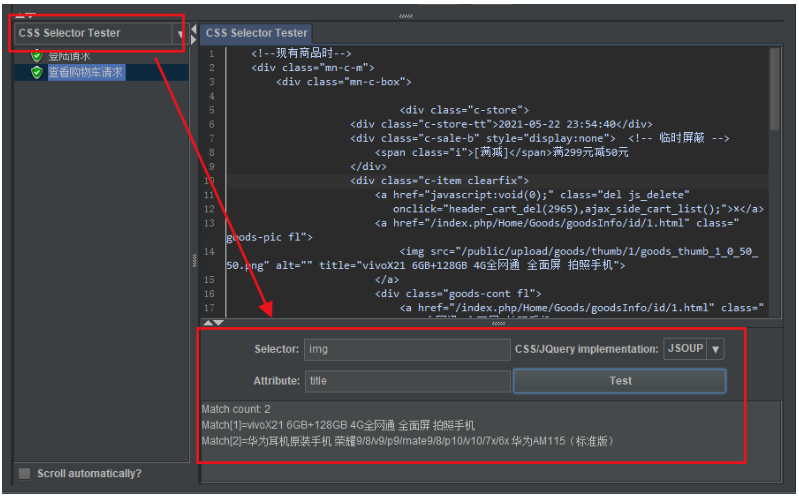
(1)使用方式:
- 可以在
Selector填写CSS选择器表达式,定位到目标标签元素,来获取其它的文本内容。 - 如果需要获取目标标签元素中的属性,可以在
Attribute中填写,我们就可以获取到该标签元素的属性值了。(如上图所示)
(2)提示:
- CSS选择器测试器是只用于查看请求响应体中的数据。
- 需要有CSS选择器或者XPath的相关知识会更好处理哦。
(3)在工作中的使用:
一般常用CSS选择器测试器定位返回响应体中的目标数据,然后把写好的CSS选择器表达式,放入后置处理器
的CSS/JQuery提取器组件中,来实现接口关联的业务操作。
即:验证CSS/JQuery提取器组件中的表达式设置有无问题。
2、HTML查看器
如果请求接口返回的数据是HTML页面源码,我们就可以选择HTML相关的查看器。
在JMeter的察看结果树组件中,有三种类型的HTML查看器。
(1)HTML视图
当返回结果是一个HTML页面时,默认的Text查看器并不能很好的看到渲染效果。选择HTML查看选项,HTML视图将响应以HTML方式呈现。
渲染的HTML可能无法与浏览器显示的页面相比较,但是可以提供一个基本的页面判断,帮助我们确定是否请求页面成功。
但是图像、样式等数据不会下载,所以看起来页面会比简单。
如下图所示:
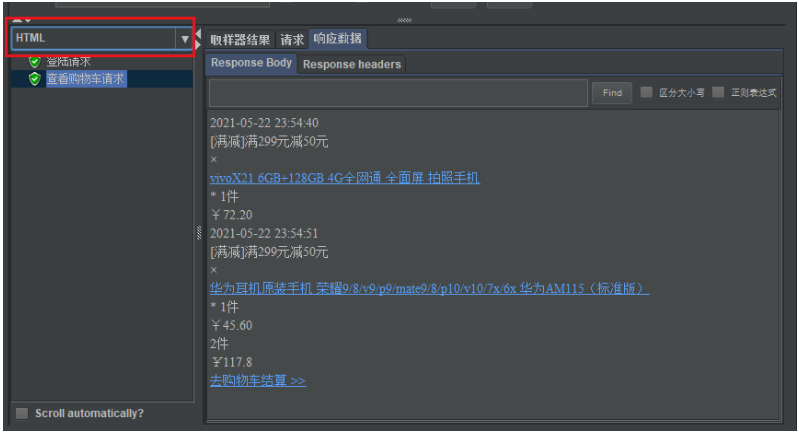
提示:比如我们查看一下返回的数据中,用户是否登陆成功时,效果更加直观。
(2)HTML(download resources)视图
如果返回结果是一个HTML页面时,且选择了HTML(download resources)视图进行数据展示,则会下载HTML代码引用的图像、样式等数据,呈现出更加具体的HTML样式,相比以上一种展示,更具体直观。
如下图所示:
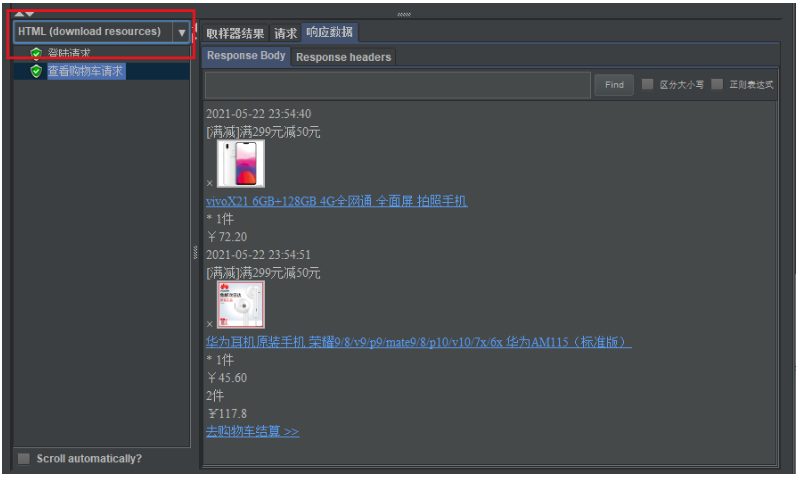
(3)HTML Source Formatted视图
返回结果是一个HTML页面时,选择HTML Source Formatted视图选项,则渲染器将显示由Jsoup格式化的HTML源代码。跟在浏览器显示界面,鼠标右键“查看页面源代码”的信息一致,跟Text模式并没有区别。
如下图所示:
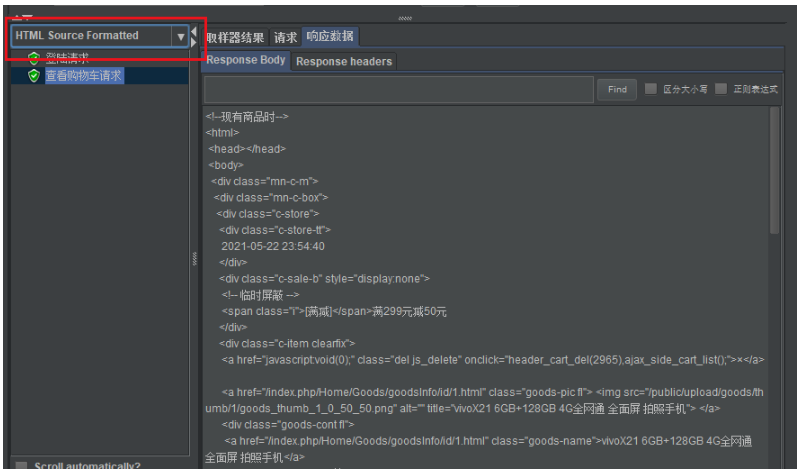
3、JSON查看器
在JMeter的察看结果树组件中,有两种类型的Json数据查看器。
(1)JSON视图
JSON视图将接口响应结果以标准的JSON树形风格进行显示,跟Text格式视图是有明显的区别的。
如下图所示:

(2)JSON Path Tesrer视图
JSON Path测试器中允许使用JSON PATH表达式,从特定响应中定位提取你所需要的数据。
在JSON Path Expression中输入JSON PATH表达式,如下图所示:
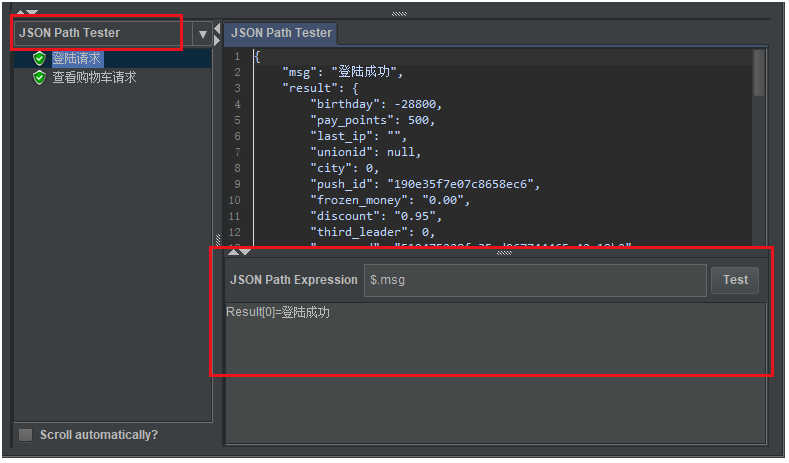
1)Json Path表达式简单说明:
$表示根节点,一级一级的往下走可以用.来表示,所以常用的Json Path表达式写法有如下两种写法:
$.result['city']$.result.city
提示:如果我们要用
JSON Path Tester视图来进行数据的匹配,那么就需要学习下Json Path表达式的相关知识,类似于XPath的操作。
2)在工作中的使用:
一般常用JSON Path测试器定位返回响应体中的目标数据,然后把写好的Json Path表达式,放入后置处理器
的JSON提取器组件中,来实现接口关联的业务操作。
即:验证JSON提取器组件中的表达式设置有无问题。
4、XPath Tester视图
XPath测试器仅适用于文本响应,也就是在取样器结果选项页中,属性Data type ("text"|"bin"|""): text的响应。
在XPath query中输入XPath表达式,点击"Test"按钮,系统将应用XPath表达式,对面板中的文本进行查询,结果将显示在下方面板中。
如下图所示:

提示:需要掌握XPath定位的表达式写法,但是也不难,我们可以借助工具或者是其他的定位方法可以来搞定这个结果搜索。
(1)界面中选项的简单说明:
Use Tidy:当需要处理的页面是HTML格式时,选中该选项(一定要勾选,否则报错);如果是XML或XHTML格式,则取消选中。Quiet:只显示需要的HTML页面。Report errors:显示响应报错。Show warnings:显示警告。Use Namespaces:如果勾选该选项,XML解析器将使用命名空间来分辨。Validate XML:根据页面元素模式进行检查解析。Ignore Whitespace:忽略空白。Fetch external DTDs:如果勾选该项,外部使用DTD规则来获取页面内容。Return entire XPath fragment of text content:返回文本内容的整个XPath片段。
(2)在工作中的使用:
一般常用XPath测试器定位返回响应体中的目标数据,然后把写好的XPath选择器表达式,放入后置处理器
的XPath提取器组件中,来实现接口关联的业务操作。
即:验证XPath提取器组件中的表达式设置有无问题。
5、RegExp Tester视图
正则测试器视图仅适用于文本响应,也就是在取样器结果选项页中,属性Data type ("text"|"bin"|""): text的响应。
在Regular expression中输入正则表达式,点击"Test"按钮,系统将应用正则表达式,对面板中的文本进行查询,结果将显示在下方面板中。
如下图所示:
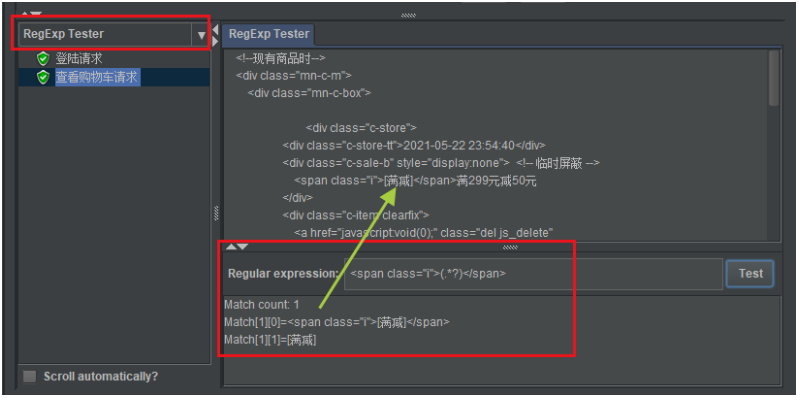
提示:我们需要掌握正则表达式的写法,关于正则表达式这里稍微说明下,常用写法
左边界(.*?)右边界。如:
href="/topics">(.*?)</a>。一定要确定的左右边界是唯一的。
在工作中的使用:
一般常用正则测试器定位返回响应体中的目标数据,然后把写好的正则表达式,放入后置处理器
的正则表达式提取器组件中,来实现接口关联的业务操作。
例如:需要从上一个请求的响应结果中,获取数据来关联到下一个请求,且通过正则表达式提取器来实现。
即:验证正则表达式提取器组件中的表达式设置有无问题。
6、Document视图
在Document视图中,将显示从各种类型文档中提取的文本。
例如:Microsoft office(Word,Excel,PowerPoint 97-2003,2007-2010(openxml)) ,Apache OpenOffice(writer, calc, impress),HTML、gzip、jar/zip等文件。
注意:
- 使用
Document方式展示数据,需要下载Apache Tika binary package(tika-app-x.x.jar),并将它防放到JMETER_HOME/lib目录中。记得要重启JMeter,否则插件不生效。 - 如果文档大于10 MB,则不会显示该文档。若要更改此限制,请将JMeter属性文件中(
jmeter.properties文件),document.max_size属性设置的足够大,或设置为0以移除限制。
显示效果如下图所示:

用的不多,了解即可。
7、Text视图
在察看结果器组件中,默认的视图默认。会以纯文本的形式显示所有的数据内容。
该视图中会显示请求的取样器结果、请求、响应数据3个部分内容。
如下图所示:
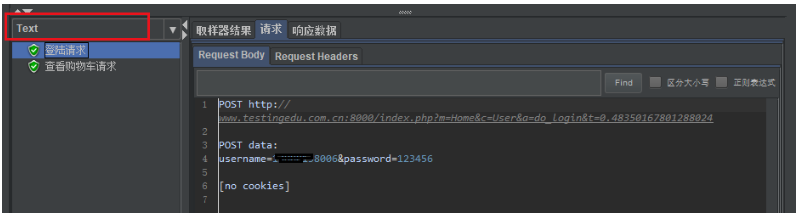
8、XML视图
将请求的内容,以树状风格进行展示。
任何DTD节点或Prolog节点都不会显示在树中,但是响应体中可能包含这些节点。
可以右键任何节点,选择展开或折叠其下面的所有节点。
如下图所示:
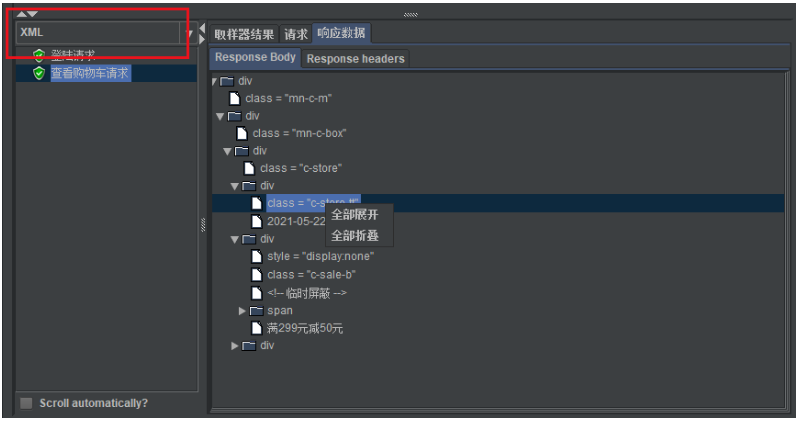
9、Boundary Extractor Tester视图
边界提取器测试器视图,这是在JMeter4.0版本的后置处理器中增加的一个新元件,功能强大,使用方便。
它可以完美替代正则表达式提取器和JSON提取器。
边界提取器测试器视图中通过左右边界来提取需要的内容,非常类似LR中的关联。它可以匹配任何格式的内容,如文本、json、xpath、html等。
使用也很简单,分别填写要提取内容的左右边界即可,非常灵活。
如下图所示:
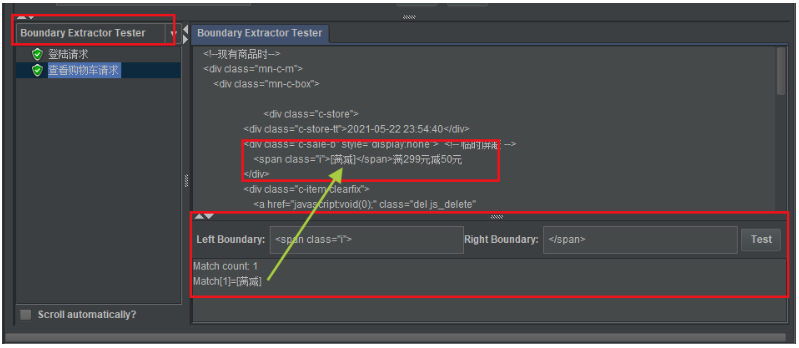
在工作中的使用:
一般常用边界提取器测试器定位返回响应体中的目标数据,然后把写好的表达式,放入后置处理器的边界提取器组件中,来实现接口关联的业务操作。
即:验证边界提取器组件中的表达式设置有无问题。
10、Browser视图
选择Browser视图,会呈现浏览器的页面布局效果。多用于查看返回HTML页面时的返回内容。
如下图所示:
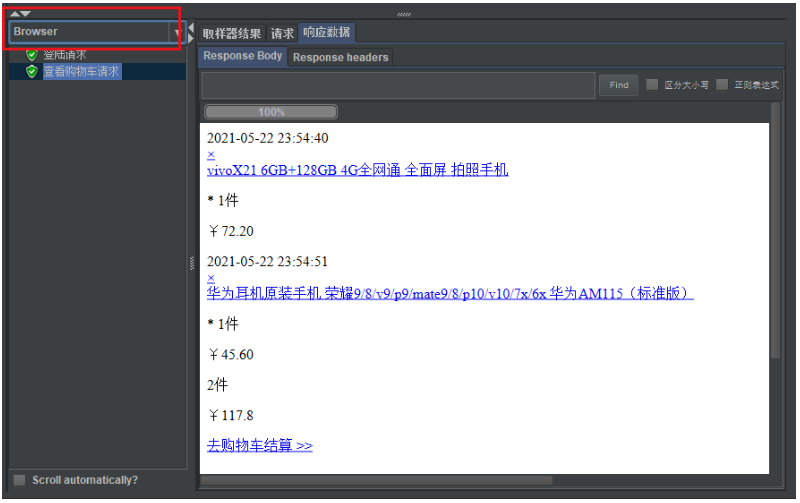
参考:https://blog.csdn.net/a21700790yan/article/details/103593862
『动善时』JMeter基础 — 33、JMeter察看结果树的显示模式详解的更多相关文章
- 『动善时』JMeter基础 — 44、JMeter对数据库的更新操作
目录 1.执行一条insert语句 2.insert语句实现参数化 3.一次执行多条insert语句 4.使用Beanshell生成加密数据示例 (1)测试计划内包含的元件 (2)JDBC连接配置组件 ...
- 『动善时』JMeter基础 — 29、JMeter响应断言详解
目录 1.JMeter断言介绍 2.响应断言组件界面详解 3.响应断言组件的使用 (1)测试计划内包含的元件 (2)登陆接口请求界面内容 (3)响应断言界面内容 (4)查看运行结果 (5)断言结果组件 ...
- 『动善时』JMeter基础 — 43、JMeter对数据库的查询操作
目录 1.使用"用户自定义变量"实现参数化 2. 在SQL Query中使用占位符传递参数 (1)传递的参数值是常量 (2)传递的参数值是变量 3.Variables names参 ...
- 『动善时』JMeter基础 — 6、使用JMeter发送一个最基础的请求
目录 步骤1:创建一个测试计划 步骤2:创建线程组 步骤3:创建取样器 步骤4:创建监听器 步骤5:完善信息 步骤6:保存测试计划 步骤7:查看结果 总结:JMeter测试计划要素 当我们第一次打开J ...
- 『动善时』JMeter基础 — 20、JMeter配置元件【HTTP Cookie管理器】详细介绍
目录 1.HTTP Cookie管理器介绍 2.HTTP Cookie管理器界面详解 3.JMeter中对Cookie的管理 (1)Cookie的存储 (2)Cookie的管理策略 4.补充:Cook ...
- 『动善时』JMeter基础 — 40、JMeter中ForEach控制器详解
目录 1.什么是逻辑控制器 2.ForEach控制器介绍 3.ForEach控制器的使用 (1)测试计划内包含的元件 (2)获取学院列表请求内容 (3)JSON提取器内容 (4)ForEach控制器内 ...
- 『动善时』JMeter基础 — 18、JMeter配置元件【计数器】
目录 1.计数器介绍 2.计数器界面详解 3.计数器的使用 (1)测试计划内包含的元件 (2)线程组界面内容 (3)计数器界面内容 (4)HTTP请求界面内容 (5)查看结果 1.计数器介绍 如果需要 ...
- 『动善时』JMeter基础 — 19、JMeter配置元件【随机变量】
目录 1.随机变量介绍 2.随机变量界面详解 3.随机变量的使用 (1)测试计划内包含的元件 (2)线程组界面内容 (3)随机变量界面内容 (4)HTTP请求界面内容 (5)查看结果 1.随机变量介绍 ...
- 『动善时』JMeter基础 — 22、JMeter中实现参数化(CSV)
目录 1.参数化的定义 2.什么情况下需要用到参数化 3.JMeter实现参数化的方式 4.CSV数据文件设置界面详细说明 (1)CSV数据文件设置组件界面说明 (2)补充说明:Recycle on ...
随机推荐
- Python 语言特性:编译+解释、动态类型语言、动态语言
1. 解释性语言和编译性语言 1.1 定义 1.2 Python 属于编译型还是解释型? 1.3 收获 2. 动态类型语言 2.1 定义 2.2 比较 2. 动态语言(动态编程语言) 3.1 定义 3 ...
- Jenkins 自定义构建结果
1. Jenkins 构建原理 2. 脚本执行失败立即停止执行 3. 脚本执行失败继续后面的执行但最终的结果是构建失败 1. Jenkins 构建原理 Jenkins 的构建成功和脚本执行成功是两个事 ...
- kubernetes的架构
kubernetes架构 k8s的物理结构是master/node模式,架构图如下所示 master一般是三个节点或者五个节点做高可用,根据集群规模来定,master高可用指的是对apiserver做 ...
- 一键打造vim ide 支持python golang shell等高级特性
1.vim-for-devops github: https://github.com/yxxhero/vim_for_devops 利用vim插件打造支持python.shell.golang的id ...
- 【cypress】4. 丰富的调试工具
Cypress附带了一系列调试工具来帮助我们弄明白测试的经过,利于我们更好的调试. 具体这些工具的能力都有啥? 回到每个命令的快照. 可以看到特殊的已发生的page events. 接收关于每个命令的 ...
- 关于sysmon.exe高cpu占用
sysmon.exe是干嘛的? 这里面有介绍:https://docs.microsoft.com/en-us/sysinternals/downloads/sysmon 是windows官方提供的监 ...
- Docker仓库-Docker Hub
Docker Hub Docker官方维护了一个公共仓库Docker Hub,其中已经包括了数量上百万的镜像,大部分需求都可以通过在Docker Hub 中直接下载镜像来实现. 注册: https:/ ...
- [CTF]中那些脑洞大开的编码和加密
[CTF]中那些脑洞大开的编码和加密 摘自:https://www.cnblogs.com/mq0036/p/6544055.html 0x00 前言 正文开始之前先闲扯几句吧,玩CTF的小伙伴也许会 ...
- jdk8-stream-api
1.stream简介 stream 是一个用来处理集合个数组的api jdk 8 引入strream的原因:1.去掉for循环,使编程变的更加简单(实际运行效率可能没有for循环高)2.paralle ...
- 7 IDEA连接数据库
IDEA连接数据库 连接成功后,选择数据库 查看数据库/表的内容就双击数据库 修改数据库--要点击DB才能保存 出现问题 错误描述 Server returns invalid timezone. G ...
